Korzystasz z Windowsa 10 w wersji Insider Preview? Jeśli tak, to ostatni build oznaczony numerem 10545 powoduje u części użytkowników problemy z przeglądarką Chrome. Też masz problemy z Chrome? Zobacz, jak je rozwiązać w Windows 10 Build 10545.

Problem pojawia się tylko w 64-bitowej wersji Windowsa 10 Insider Preview, zaktualizowanego do ostatniej kompilacji oznaczonej numerem 10545. Przy próbie uruchomienia przeglądarki Chrome pojawiają się błędy oraz wyskakują informacje o niedziałających wtyczkach. Nawet, gdy zamkniemy komunikaty i spróbujemy wejść na jakąś stronę, to przeglądarka wyświetli ekran z informacją, że "coś poszło nie tak".
Jak to rozwiązać?
Z pewnością Microsoft naprawi problem wydając poprawkę dla Insiderów, ale tymczasowym rozwiązaniem jest uruchomienie przeglądarki Chrome z flagą —no—sandbox. Aby to zrobić, należy zmodyfikować skrót do przeglądarki.
W tym celu należy kliknąć prawym przyciskiem myszy na skrócie do Chrome, a następnie wejść do "Właściwości". Jeśli skrót mamy przypięty na stałe do paska zadań, to należy dodatkowo przytrzymać klawisz Shift podczas klikania prawym przyciskiem myszy - tylko w ten sposób wyświetlą się właściwości w menu kontekstowym.
W nowym oknie przechodzimy do zakładki "Skrót" i zwracamy uwagę na pole "Element docelowy". Jest tu zapisana ścieżka do pliku chrome.exe, a całość ujęta jest w cudzysłów. Za cudzysłowem robimy jedną spację, a następnie dopisujemy —no—sandbox. Całość powinna wyglądać tak:
"C:\Program Files (x86)\Google\Chrome\Application\chrome.exe" —no—sandbox
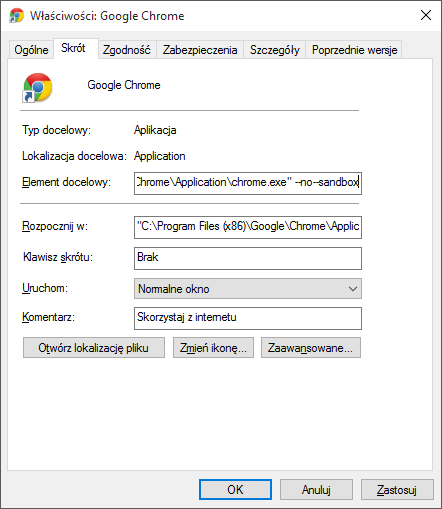
Klikamy przycisk "Zastosuj", a następnie zamykamy okno przyciskiem OK. Co ta opcja robi? Wyłącza tzw. tryb piaskownicy (sandbox). Dzięki niemu przeglądarka jest bardziej zabezpieczona przed zewnętrznymi szkodnikami, ale w nowym buildzie Windowsa 10 występuje konflikt miedzy tą funkcją a systemem. Ze wspomnianym wyżej dopiskiem Chrome uruchomi się bez trybu piaskownicy, ale za to bez wspomnianych błędów i będzie działać prawidłowo.
Oczywiście zalecamy to rozwiązanie tylko tymczasowo. Gdy Microsoft wyda odpowiednie poprawki, należy usunąć dopisek z właściwości skrótu, aby przywrócić oryginalne działanie Chrome.
